当前位置:首页 > 帮助中心 > 如何把电脑U盘重装系统?怎么U盘重装系统电脑
如何把电脑U盘重装系统?怎么U盘重装系统电脑
如何把电脑U盘重装系统?小编发现,现在还是有很多朋友不太清楚怎么去重装系统,更不要说u盘启动盘这个工具了。实际上,u盘启动盘是非常有用的工具,可以解决电脑系统硬件故障,也可以帮助你重装系统。想要拥有这个工具的朋友,就一起来看看怎么U盘重装系统电脑。
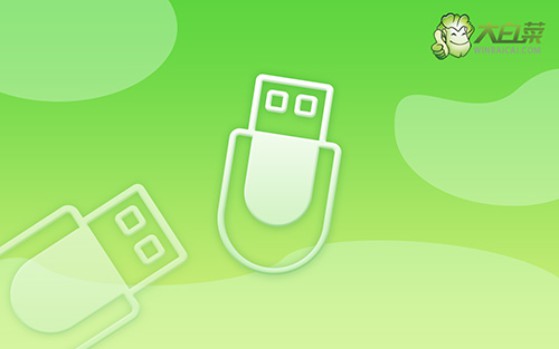
一、u盘重装系统工具
镜像版本: Windows 10专业版
工具软件:大白菜u盘启动盘制作工具(点击红字下载)
二、u盘重装系统准备
1、备份数据:在重装系统前,确保已经备份了所有关键文件,以免因格式化C盘后数据丢失而无法恢复。
2、关闭杀毒软件:在制作U盘启动盘时,建议先暂停电脑中的杀毒软件,以防其误将制作过程中生成的文件当作威胁,影响启动盘的成功制作。
3、获取系统镜像:选择可靠的系统镜像文件是至关重要的。你可以访问“MSDN我告诉你”网站,进入左侧的“操作系统”栏目,下载所需的系统镜像文件。
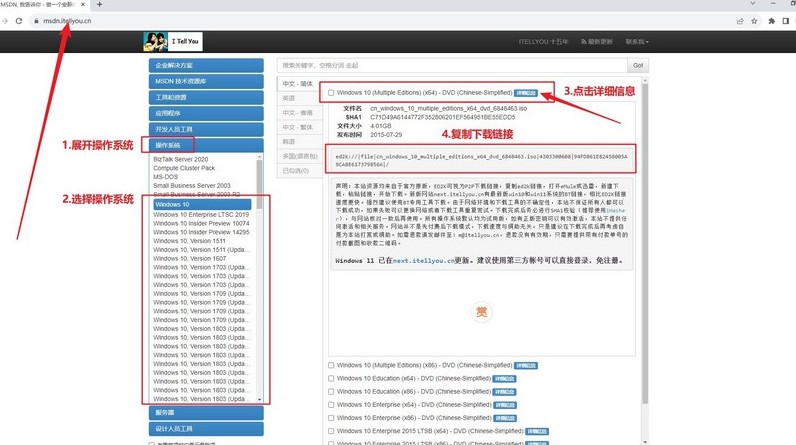
三、u盘重装系统步骤
步骤一:创建U盘启动盘
1、首先,从大白菜官网下载最新版本的U盘启动工具,并解压缩文件到本地。
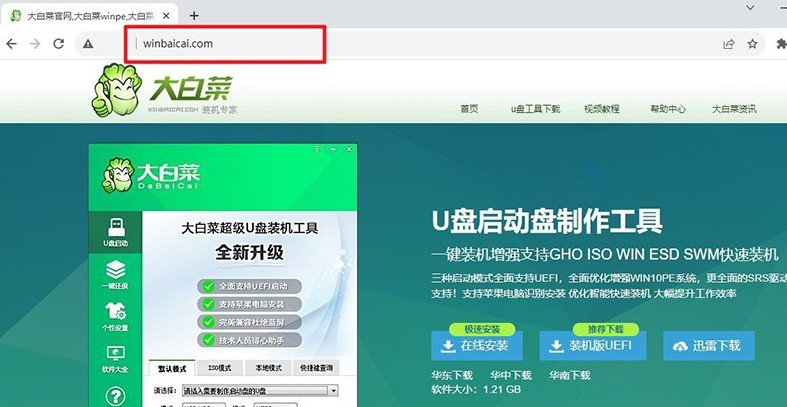
2、将U盘插入电脑,确保其没有重要数据,因为制作启动盘将格式化U盘,运行解压后的大白菜制作工具制作u盘启动盘。
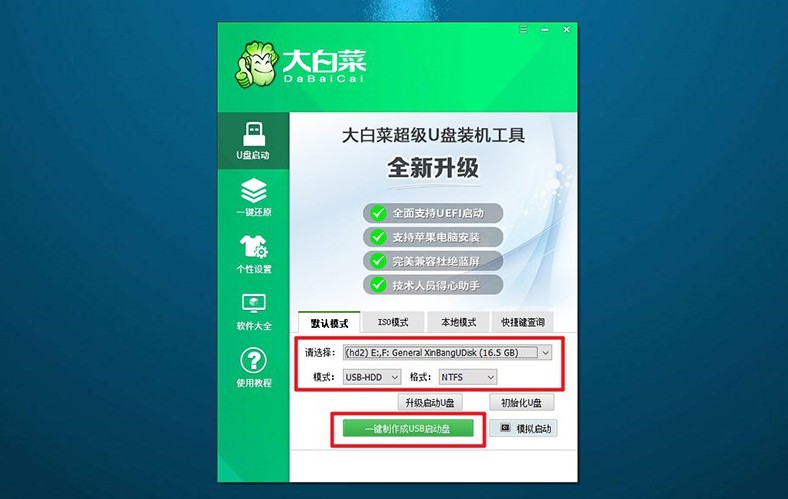
步骤二:设置电脑从U盘启动
1、根据电脑型号,查找相关的u盘启动快捷键,这些快捷键可以通过网站查询。
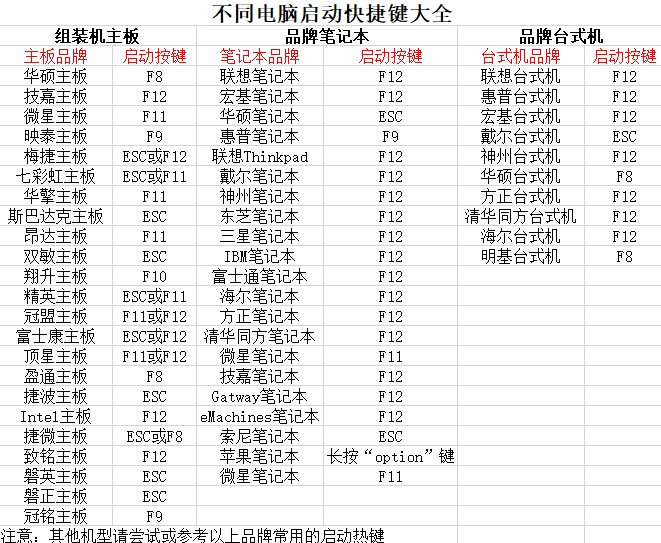
2、重新启动电脑,在开机时按下相应的快捷键,进入启动菜单,选择U盘作为启动设备,确认并继续。
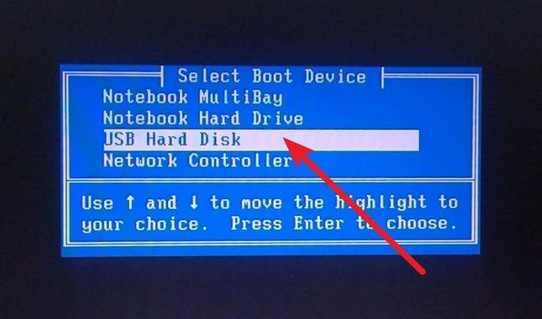
3、系统将进入一个菜单界面,选择“1”以启动Win10X64PE系统,并按回车键确认。
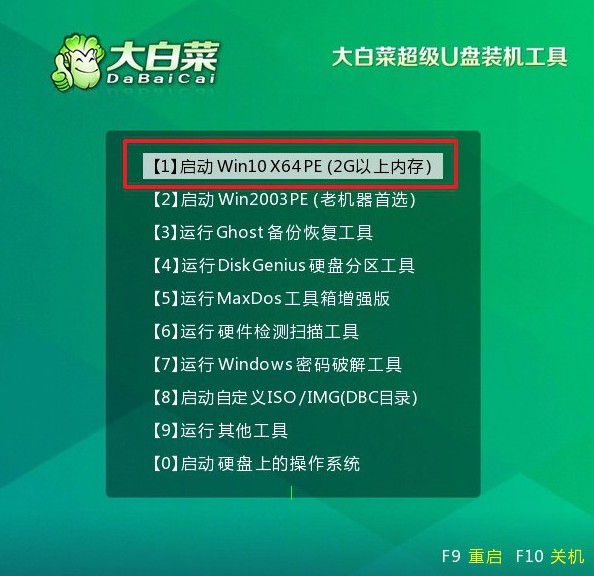
步骤三:通过U盘启动盘安装系统
1、进入大白菜PE系统的桌面,找到“一键装机”工具并运行,确认系统安装到为C盘,然后点击“执行”开始系统安装过程。
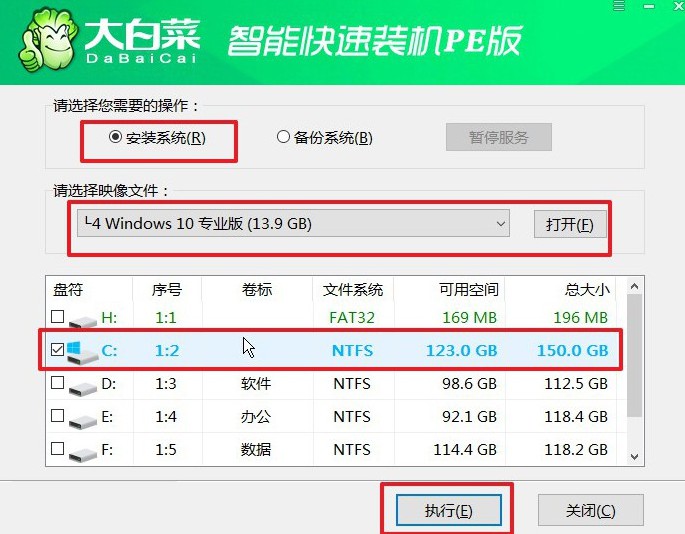
2、当弹出还原窗口时,按照默认选项点击“是”,系统将开始安装。
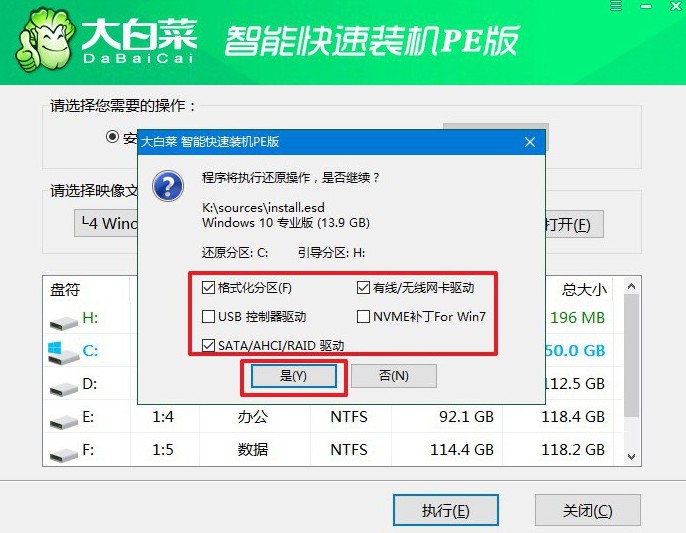
3、等待系统安装到一定程度的时候,弹出新界面,勾选“重启”选项。
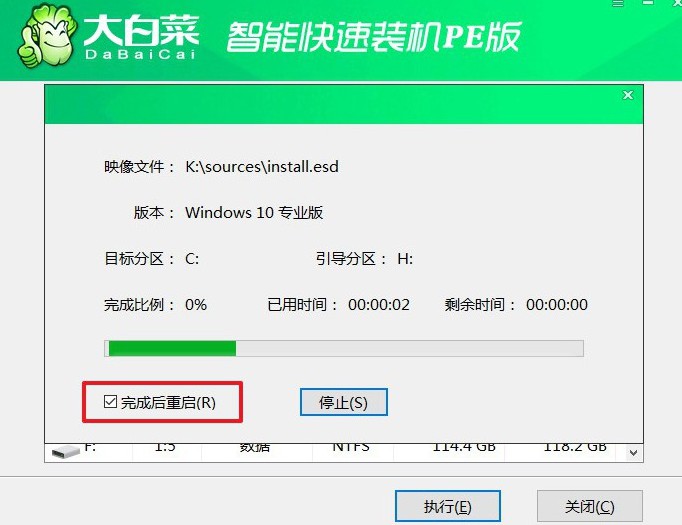
4、之后,电脑第一次启动拔出U盘,后续还会多次重启,请耐心等待直到Windows系统安装完成。

关于怎么U盘重装系统电脑的教程,就讲解到这里了。面对电脑系统的问题,只要不是usb故障,基本都是可以通过u盘启动,然后使用里面的工具来检测修复系统,让电脑恢复正常。实在不行的话,u盘启动盘直接重装系统也不难。

